5 methoden om audiobestanden te combineren in Windows 10
- Het combineren van audiobestanden is waarschijnlijk de eerste stap op weg naar het remixen van muziek.
- Het is een basistaak die veel audio-editors gemakkelijk aankunnen.
- Deze tutorial maakt deel uit van onze veel grotere hub gewijd aan audio-editors, dus bekijk dat ook eens.
- Je kunt nog meer artikelen zoals deze vinden op onze speciale How-To-pagina.

Dit is hoe u audiobestanden kunt combineren
- Gebruik een tool van derden om audiobestanden te combineren
- Combineer audiobestanden met de opdrachtprompt
- Combineer audiobestanden met Audio Mix
- Voeg mp3's samen met mp3-fusie
- Voeg muziekbestanden samen met Audio Joiner
- Combineer audiobestanden met Audacity
Heb je veel aparte muziekbestanden opgeslagen in een Windows 10-map? Als dat het geval is, is het beter om een aantal van die bestanden samen te voegen, zodat u meerdere muziektracks in één bestand kunt afspelen.
U hoeft dan niet handmatig te selecteren om elk nummerbestand afzonderlijk af te spelen in uw mediaspeler. Op deze manier kunt u uw favoriete muziek samenvoegen tot één bestand in Windows 10.
Hoe combineer ik audiobestanden?
1. Gebruik een tool van een derde partij om audiobestanden te combineren
De meest voor de hand liggende en eenvoudigste manier om meerdere audiobestanden te combineren, is door het gebruik van speciale software die precies dat kan. Deze hebben meestal een zeer eenvoudige interface en zullen de klus sneller klaren dan u ooit handmatig zou kunnen doen.
Dat gezegd hebbende, een geweldig hulpmiddel waarmee u rekening moet houden, is Adobe Audition, een digitaal audiowerkstation dat een wereldstandaard is in audiobewerking.
Hoe combineer ik audiobestanden met Adobe Audition?
- Download de gratis versie van Adobe Audition
- Installeer en start Adobe Audition
- Laad alle nummers die u met elkaar wilt combineren
- Vorm hier, er zijn twee methoden om ze te combineren:
- Plaats de bestanden een voor een op een enkele track en mix die af
- Gebruik de golfvormweergave en ga naar Openen> Toevoegen.
- Door dit te doen, wordt elke track aan het einde van de vorige geplaatst en hoeft u alleen het resulterende bestand op te slaan.
2. Combineer audiobestanden met de opdrachtprompt
- U kunt de opdrachtprompt gebruiken om afzonderlijke audiobestanden te combineren.
- Om muziek samen te voegen met de prompt, klikt u met de rechtermuisknop op de Start-knop om het Win + X-menu te openen.
- Selecteer Command Prompt (Admin) om het onderstaande venster te openen.
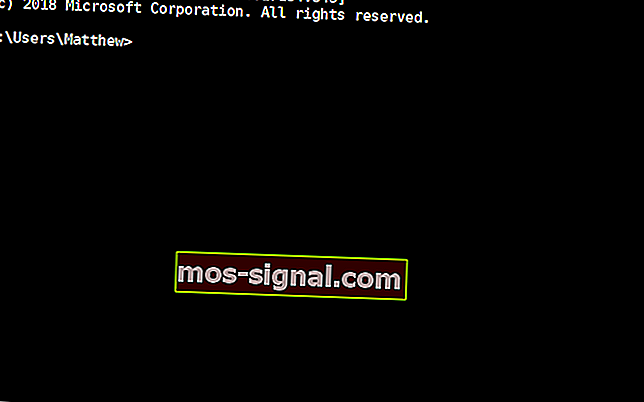
- Open de map met de mp3-bestanden die u nodig hebt om samen te voegen in de opdrachtprompt.
- U kunt dat doen door cd in de prompt in te voeren, gevolgd door het mappad.
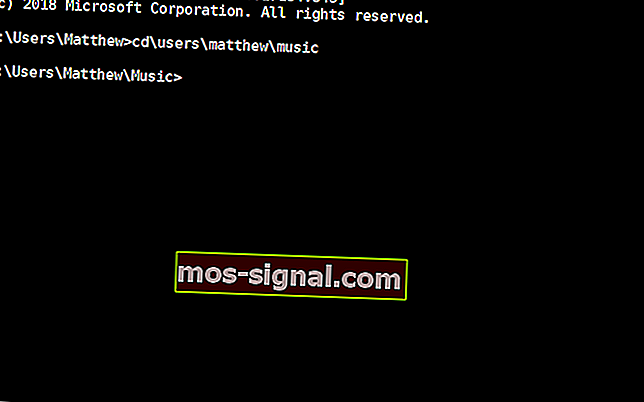
- Typ deze opdracht in de prompt: kopieer / b audiobestand1.mp3 + audiobestand2.mp3 audiobestand3.mp3.
- Natuurlijk moet u de bestandsnamen daar wijzigen zodat ze overeenkomen met uw daadwerkelijke audiobestanden.
- Druk vervolgens op de Enter-toets.
- Dat zal de twee MP3's in het copy / b-commando combineren tot één nieuw uitvoerbestand.
3. Combineer audiobestanden met Audio Mix
Audio Mix is een Windows-tool die is ontworpen voor alle liefhebbers van digitale muziek die op zoek zijn naar een snelle en gemakkelijke manier om meerdere nummers te combineren.
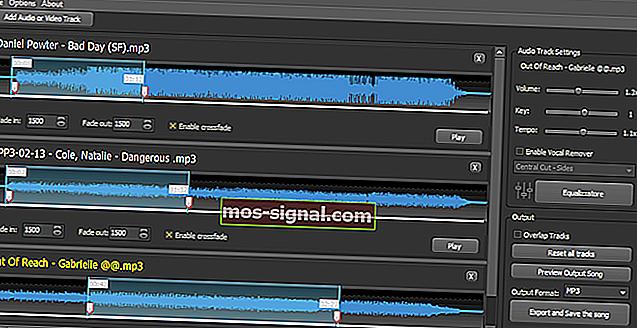
Dankzij Audio Mix kun je audiotracks combineren, splitsen en / of overlappen met slechts één klik. De combinatie van de nummers is nauwkeurig en professioneel dankzij het crossfade-effect. De crossfade is een functie waarmee u nummers kunt samenvoegen, zodat ze naadloos in elkaar overvloeien.
Audio Mix is niet alleen een samengevoegde audiosoftware. Het heeft veel andere interessante functies, zoals:
- Audio Converter: het converteert mp3-bestanden naar ogg-, wav-, mp4-, m4a- en aac-formaat
- Audio Splitter: splits nummers of knip ongewenste delen van de audiobestanden.
- Audio Editor: bewerk sleutel, volume en snelheid van uw audiobestanden
- Audio-overlapping: overlay twee of meer audiotracks (bijv. Stem en muziek)
- Audio-equalizer: u kunt de kwaliteit van uw nummers verbeteren door de audio-equalizer (bas en hoge tonen) aan te passen
- MP3 Vocal Remover: verwijdert de stem van de zanger uit de muziek
- Video naar audio-omzetter: extraheer audiobestanden uit video (avi, mp4, wmv, mov, enz ...)
Controleer nu Audio Mix
4. Voeg mp3's samen met mp3-fusie
MP3 Merger is freeware software die een of meer MP3-bestanden samenvoegt. Het is een eenvoudig hulpprogramma voor het samenvoegen van geluidsbestanden waarmee gebruikers ook trackgegevens kunnen bewerken en CUE-bladen voor mp3's kunnen instellen. U kunt als volgt muziekbestanden combineren met MP3 Merger.
- Klik op Nu downloaden op deze webpagina om MP3 Merger in een map op te slaan.
- Vervolgens kunt u MP3 Merger openen vanuit de map waarin u het heeft opgeslagen.
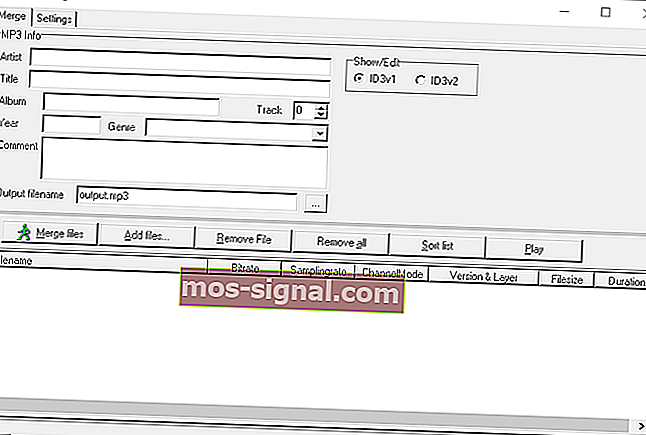
- Klik op Bestanden toevoegen om het venster Selecteer bestanden om samen te voegen te openen dat direct hieronder wordt weergegeven.
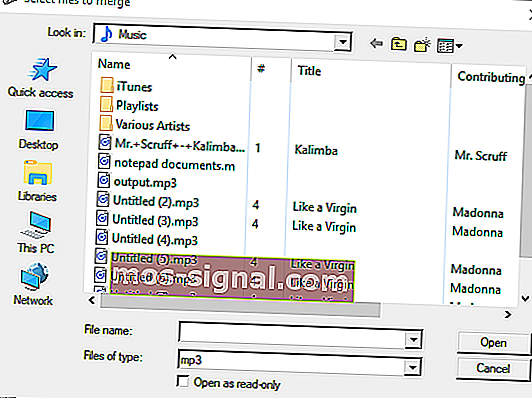
- Selecteer vervolgens twee of meer bestanden om mee te doen door de Ctrl-toets ingedrukt te houden; en druk op de Open- knop.
- U kunt de standaardmap voor het uitvoerbestand aanpassen door op de knop … naast het tekstvak Naam uitvoerbestand te klikken .
- Voor het opzetten van een CUE blad voor de output file, klik op Instellingen en selecteer het maken CUE sheet voor de output file optie .
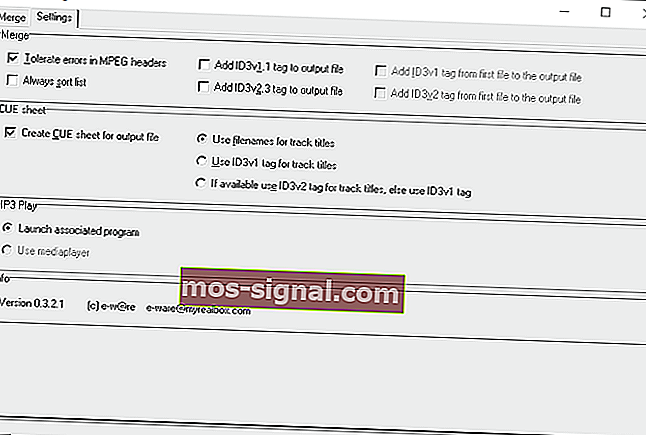
- Klik vervolgens op de knop Bestanden samenvoegen .
- Een waarschuwingsvenster wordt geopend. Druk op de knop Ja in dat dialoogvenster om te bevestigen.
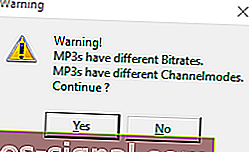
- Nadat je de bestanden hebt samengevoegd, sluit je MP3 Joiner en open je een mediaspeler.
- Selecteer om het nieuwe uitvoerbestand af te spelen dat de twee mp3's bevat die u hebt samengevoegd.
Als uw audiobestanden geen MP3's zijn, kunt u ze het beste naar dat formaat converteren en ze vervolgens samenvoegen met MP3 Merger. U kunt op deze webpagina talloze audiobestanden naar mp3's converteren.
Druk daar op de knop Bestanden kiezen om bronbestanden te selecteren en klik vervolgens op Conversie starten om ze te converteren. Of bekijk de audioconversiesoftware in dit bericht.
5. Voeg muziekbestanden samen met Audio Joiner
U kunt ook muziek samenvoegen met de Audio Joiner-webapp. Die app voegt MP3-, M4A- en WAV-bestanden samen. Dit is hoe u geluidsbestanden kunt combineren met Audio Joiner.
- Open de webapp Audio Joiner in uw browser.
- Klik op de knop Tracks toevoegen om de muziekbestanden te selecteren die u wilt samenvoegen.
- De webapp geeft vervolgens de geselecteerde tracks weer zoals in de snapshot direct eronder.
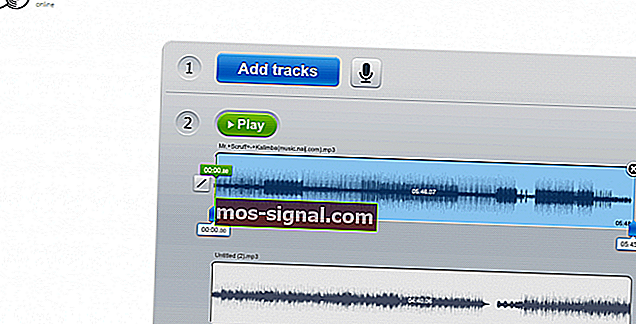
- U kunt de afspeelvolgorde van de tracks aanpassen door op de pijlen omhoog of omlaag te klikken.
- De blauwe schuifregelaars op de tracks configureren het afspeelinterval wanneer de ene track stopt en de andere begint met afspelen.
- Dat stelt je in staat om een deel van een nummer weg te knippen als je de blauwe schuifregelaar helemaal naar rechts van een kopspijker sleept.
- Audio Joiner bevat ook knoppen voor overgangseffecten Crossfade en Fade-out aan de rechterkant van tracks.
- U kunt op die knoppen klikken om hun effecten in of uit te schakelen.

- Klik op de knop Deelnemen om de geselecteerde tracks samen te voegen. Houd er rekening mee dat het even duurt voordat de app de bestanden heeft samengevoegd.
- Klik op Downloaden om het uitgevoerde audiobestand in een map op te slaan.
6. Combineer audiobestanden met Audacity
Audacity is een van de beste geluidsbewerkingssoftware voor Windows 10. U kunt ook afzonderlijke audiobestanden samenvoegen met Audacity door twee alternatieve muziektracks te overlappen. Volg de onderstaande stappen om muziektracks met die software te combineren.
- Klik op Audacity downloaden op deze webpagina, selecteer Audacity voor Windows en klik op Audacity 2.3.0 Installer om de installatiewizard van de software in een map op te slaan.
- Vervolgens kunt u de software met het installatieprogramma aan Windows toevoegen.
- Open het Audacity-softwarevenster.
- Open het eerste audiobestand door op Bestand > Openen te klikken .
- Klik op Audio importeren in het menu Project om het tweede audiobestand in Audacity te openen.
- Nu zou je twee golfvormen moeten zien voor de geselecteerde audiobestanden in Audacity.
- Druk op de Time Shift Tool- knop (met dubbele pijlen erop) om de Time Shift Tool te openen.
- Plaats vervolgens de Time Shift Tool-cursor aan het begin (uiterst links) van de tweede audiotrack die u het bestand wilt laten afspelen.
- Klik en sleep de Time Shift Tool-cursor naar rechts totdat deze het einde van de golfvorm van de eerste track bereikt.
- De golfvorm van de tweede track zou dus moeten beginnen waar de golfvorm van de eerste track eindigt.
- Klik op Bestand en selecteer Exporteren als WAV om het samengevoegde muziekbestand te exporteren.
U kunt dus audiobestanden combineren met de opdrachtprompt, Audacity, MP3 Merger-software en de webapp Audio Joiner.
Merge MP3, MP3 Toolkit en Free MP3 Cutter Joiner zijn drie andere softwaretools waarmee u geluidsbestanden kunt samenvoegen. Door audiobestanden samen te voegen, kunt u uw muziekcollectie samenbrengen.
FAQ: meer informatie over het combineren van audiobestanden
- Hoe combineer ik audiobestanden op pc?
De snelste manier om meerdere audiobestanden te combineren, is door simpelweg een professionele audio-editor te gebruiken.
- Kan ik gratis meerdere audiobestanden combineren?
Ja, Windows wordt geleverd met verschillende softwareoplossingen waarmee u meerdere audiobestanden in één kunt combineren.
- Is het combineren van audiobestanden hetzelfde als remixen?
Nee, bij remixen worden geluidseffecten en soms overlappende audiobestanden aan elkaar toegevoegd, niet alleen gecombineerd.
Noot van de redacteur: dit bericht is oorspronkelijk gepubliceerd in november 2018 en is sindsdien in april 2020 vernieuwd en bijgewerkt voor versheid, nauwkeurigheid en volledigheid.







